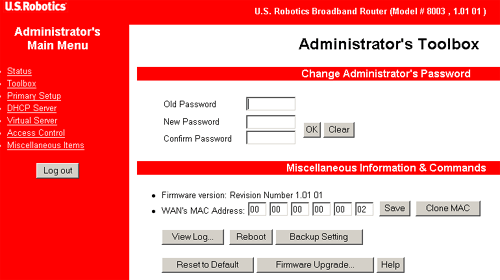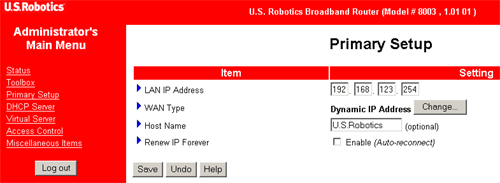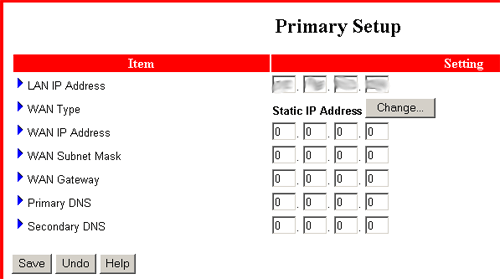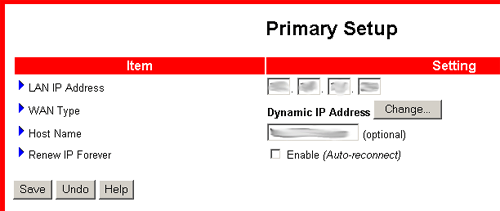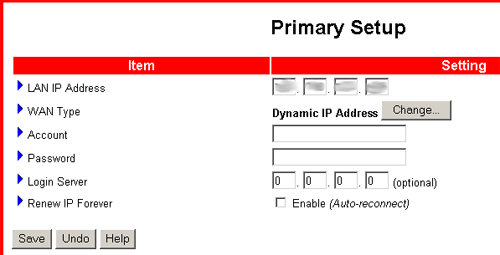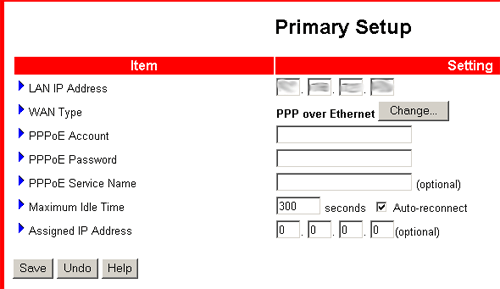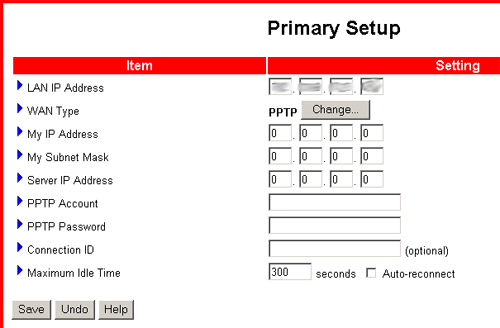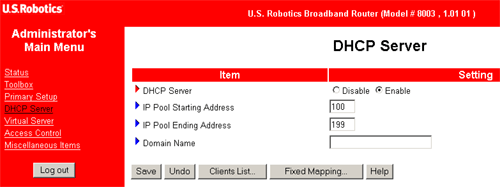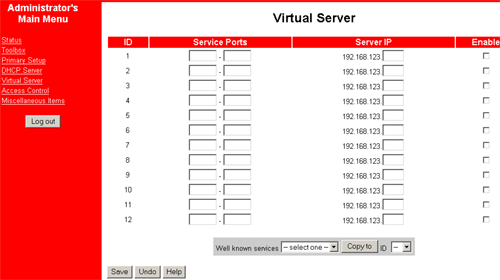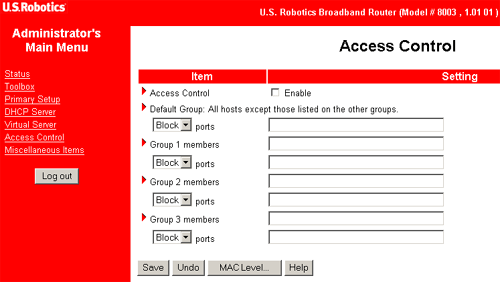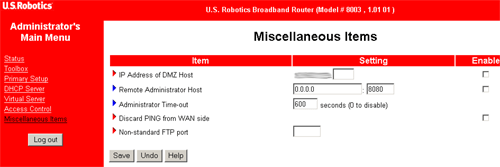Inhoudsopgave:
De Broadband Router configureren >
Broadband Router Gebruikershandleiding (Windows 95, 98, 2000, NT, Me, XP en Macintosh)
De Broadband Router configureren
U kunt het op het web gebaseerde Configuration Utility (configuratiehulpprogramma) gebruiken om de instellingen van de Broadband Router te wijzigen. Hieronder volgt een korte omschrijving van deze instellingen.
Opstarten en inloggen
Open een internetbrowser en typ het IP-adres van de Broadband Router. Het standaard IP-adres van de Broadband Router is:
Na het tot stand brengen van de verbinding ziet u de web-interface van de Configuration Utility. Er is geen standaard wachtwoord voor de Broadband Router, dus klik gewoon op Login (Aanmelden).
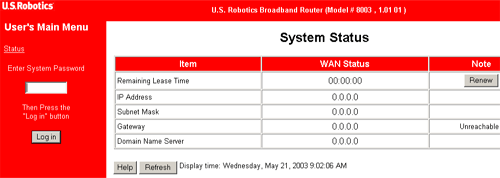
Er zijn negen hoofdmenu's voor de Broadband Router: Status, Toolbox, Primary Setup, DHCP Server, Virtual Server, Access Control en Miscellaneous Items.
Opmerking: Nadat u de configuratie- of beveiligingsinstellingen van de Broadband Routergewijzigd hebt, dient u op Save te klikken om uw wijzigingen op te slaan en door te voeren.
Status
Dit menu wordt gebruikt om de actuele statusgegevens van de Broadband Router te bekijken. In de kolom Item kunt u de relevante informatie bekijken over uw Wide Area Network (WAN)-verbinding.
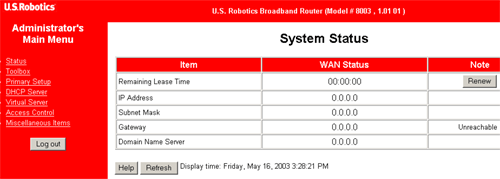
Item
Hier vindt u informatie over de WAN-verbinding.
- Resterende leasetijd
- IP-adres
- Subnet-masker
- Gateway
- Domeinnaamserver
De soort informatie hangt af van het type WAN dat u gekozen heeft.
WAN-Status
Alle actuele informatie voor de zojuist vermelde items verschijnen in deze kolom.
Note
Als het type WAN is ingesteld op PPTP of PPP over Ethernet, verschijnt er de knop Connect in de kolom Note. U kunt op deze knop klikken om een sessie met uw internetprovider te starten. Als het WAN-type is ingesteld op een dynamisch IP-adres of een dynamisch IP-adres met Road Runner Session Management, ziet u de knop Renew (vernieuwen) en de knop Release (vrijgeven) in de kolom Note. U kunt op deze knoppen klikken om het IP-adres handmatig te vernieuwen of vrij te geven. Als het type WAN is ingesteld op een statisch IP-adres, verschijnen er geen knoppen in de kolom Note.
Toolbox (Werkset)
Gebruik deze optie om het beheerderswachtwoord te wijzigen. Er is geen standaard wachtwoord voor de Broadband Router. Het is verstandig een wachtwoord in te stellen nadat u zich aangemeld hebt. Als u dat nu niet wilt doen, kunt u op ieder gewenst moment een wachtwoord instellen of uw huidige wachtwoord wijzigen door in het menu aan de zijkant van het venster op Toolbox te klikken. Via een wachtwoord beperkt u de toegang tot de configuratie-opties van dit hulpprogramma.
Opmerking: Haal de stekker uit het stopcontact, mocht u uw wachtwoord zijn vergeten. Druk de RESET-knop en houd deze vast. Sluit de stroomtoevoer aan terwijl u de RESET-knop ingedrukt houdt. Als de Broadband Router weer stroom krijgt, houdt u de knop RESET ingedrukt totdat het SYSTEM-lampje begint te knipperen. De fabrieksinstellingen worden dan hersteld.
De knop Clone MAC (MAC-adres klonen) komt van pas als uw verbinding aan een bepaald MAC-adres gebonden (ermee vergrendeld) wordt. Door het MAC-adres te klonen kunt u het adres opnieuw toewijzen zonder het bij uw internetprovider te registreren. Bij sommige internetproviders wordt vereist dat het MAC-adres geregistreerd wordt.
Met de knop View Log kunt u het geschiedenis-logboek bekijken van de Broadband Router.
Klik op Reboot om de Broadband Router opnieuw op te starten.
Als u op Backup Setting klikt, worden de instellingen van de Broadband Router opgeslagen in een bestand.
U kunt op Reset to Default klikken en de Broadband Router opnieuw opstarten om de standaardinstellingen van de Broadband Router te herstellen.
Hier kunt u tevens informatie verkrijgen over de firmware-versie en het MAC-adres van de WAN. Voor firmware upgrades van uw Broadband Router gaat u naar www.usr.com/support. Als er een nieuwe firmware upgrade bestaat voor de Broadband Router en u heeft deze gedownload, klik dan op Firmware Upgrade om de nieuwe firmware-versie toe te passen op uw apparaat.
Primary Setup (Primaire setup)
Deze optie toont de verbindingsmethode van de WAN-poort.
- LAN IP Address: Het standaard IP-adres is 192.168.123.254. Het wordt niet aanbevolen om dit te veranderen, maar het is wel mogelijk. Als u het IP-adres van de LAN verandert, is het verstandig om het nieuwe adres te noteren. Als u het nieuwe adres vergeet, moet de reset-functie van de Broadband Router gebruikt worden en gaan al uw configuratie-instellingen verloren.
- WAN Type: Met deze optie kiest u het type WAN-verbinding van uw internetprovider. De Broadband Router is standaard ingesteld op Dynamic IP Address. Klik op Change (Wijzigen) om een van volgende vijf opties te kiezen:
- Static IP Adress: Deze optie wordt gebruikt als uw internetprovider u een statisch IP-adres toegewezen heeft.
- Dynamic IP Address: wordt gebruikt om bij de internetprovider automatisch een IP-adres op te halen.
- Dynamic IP Address with Road Runner Session Management: Dynamisch IP-adres met Road Runner Session Management geldt als een specialistisch type WAN-instelling.
- PPP over Ethernet: Sommige internetproviders vereisen gebruik van PPPoE voor verbinding met hun services. Dit wordt over het algemeen gebruikt voor DSL-verbindingen. Neem voor meer informatie contact op met uw internetprovider.
- PPTP: Als u inbelnetwerken en een VPN-adapter gebruikt, hebt u waarschijnlijk een PPTP-verbinding.
Opmerking: Als u informatie over de verbinding dient in te vullen, gaat u naar het gedeelte Voordat u begint in het hoofdstuk Inleiding van deze handleiding voor gedetailleerde informatie over het verkrijgen van deze gegevens. Als u vragen heeft over uw internetverbinding of deze informatie, neemt u dan contact op met uw internetprovider.
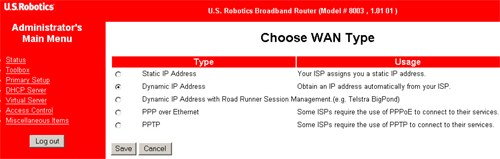
Hier volgt een meer gedetailleerde beschrijving van deze typen WAN-opties.
Static IP Address (Statisch IP-adres)
WAN IP Address, Subnet Mask, WAN Gateway, Primary and Secondary DNS: Typ de instelling die uw internetprovider u verschaft heeft.
Dynamic IP Address (Dynamisch IP-adres)
Host Name: Deze optie is optioneel. Sommige ISP's maken deze optie echter verplicht.
Renew IP Forever: Als deze functie is ingeschakeld, kan de Broadband Router het IP-adres automatisch vernieuwen wanneer de helft van de leasetijd verlopen is, zelfs als het systeem niet actief is. Op deze manier is de verbinding met het internet altijd actief.
Dynamic IP Address with Road Runner Session Management
Account and Password: Account en wachtwoord worden toegewezen door uw ISP. Laat het veld voor het wachtwoord leeg als u het niet wilt veranderen.
Login Server: Optioneel, maar wellicht vereist voor uw ISP.
Renew IP Forever: Als deze functie is ingeschakeld, kan de Broadband Router het IP-adres automatisch vernieuwen wanneer de helft van de leasetijd verlopen is, zelfs als het systeem niet actief is. Op deze manier is de verbinding met het internet altijd actief.
PPP over Ethernet (PPP via Ethernet)
PPPoE Account and Password: De account en het wachtwoord dat uw ISP aan u toegewezen heeft. Als u het wachtwoord niet wilt veranderen, kunt u dit veld leeg laten.
PPPoE Service Name (Naam PPPoE-service): Deze informatie is niet verplicht, maar wordt door sommige internetproviders vereist.
Maximum Idle Time: Dit is de verlopen tijd zonder activiteit waarna uw PPPoE-sessie verbroken wordt. U kunt deze functie instellen op 0 om deze uit te schakelen.
Assigned IP Address: Als uw ISP u een IP-adres heeft toegewezen, moet u het hier invoeren.
PPTP
My IP Address: Uw persoonlijke IP-adres dat toegewezen wordt door uw ISP.
My Subnet Mask: Uw persoonlijke waarde voor subnet-masker die toegewezen wordt door uw ISP.
Server IP Address: Hiermee wordt het IP-adres van uw ISP bedoeld.
PPTP Account: Verwijst naar de naam van uw persoonlijke account.
PPTP Password: Het wachtwoord voor uw persoonlijke account.
Connection ID (verbinding-ID): Optioneel, maar wellicht vereist voor uw ISP.
Maximum Idle Time (Maximale non-actieftijd): Dit is de verlopen tijd zonder activiteit waarna uw PPPoE-sessie verbroken wordt. U kunt deze functie instellen op 0 om deze uit te schakelen.
DHCP Server
De DHCP-server van de Broadband Router is standaard ingesteld op Enable (Inschakelen). De instellingen voor de TCP/IP-omgeving omvatten het IP-adres, het subnet-masker, de gateway en de DNS-configuratie. Als de DHCP-server van Broadband Router is ingeschakeld en u uw computers zodanig configureert dat IP-adressen automatisch opgevraagd worden, laadt uw computer automatisch de juiste TCP/IP-informatie die verschaft is door de Broadband Router. De instellingen van de DHCP-server omvatten het volgende:
DHCP Server: U kunt kiezen uit twee opties: Disable en Enable (Uitschakelen en Inschakelen).
Range of IP Address Pool (Bereik IP-adresgroep): Wanneer een verzoek ontvangen wordt, zal de DHCP-server automatisch uit de groep van niet-gebruikte IP-adressen een adres aan de verzoekende PC toewijzen. Het begin- en eindadres van de IP-adresgroep kan hiervoor opgegeven worden.
Domain Name: Dit is de domeinnaam die wordt doorgegeven aan de LAN-client.
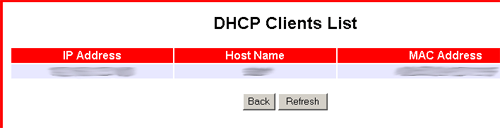
De knop Clients List... geeft een lijst van de computers weer die een IP-adres hebben aangevraagd bij de Broadband Router. Deze lijst bewaart ook het MAC-adres van de clients die een IP-adres hebben aangevraagd.
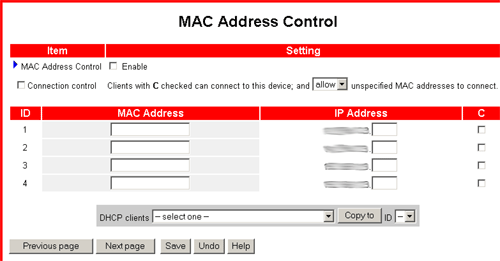
Klik op de knop Fixed Mapping... (Vaste toewijzing...) om het scherm MAC Address Control af te beelden. In dit venster kunt u het toewijzen van Mac-adressen en IP-adressen regelen. U kunt ook bepalen welk MAC-adres verbinding kan maken met dit apparaat.
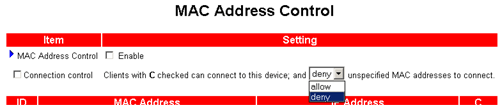
In dit scherm kunt u MAC Address Control in- of uitschakelen of Connection Control selecteren of deselecteren.
U kunt ook het MAC-adres van een client gebruiken om een IP-adres toe te wijzen. Iedere configuratie heeft een ID-nummer dat hiermee wordt geassocieerd. Deze functie kan worden gebruikt voor een maximum aantal van 32 klanten, dus het ID-nummer ligt tussen de 1 en 32.
Virtual Server (Virtuele server)
De NAT (Network Address Translation) firewall van de Broadband Router filtert niet-herkende pakketten om uw netwerk thuis of op kantoor te beschermen. Alle hosts achter deze firewall zijn van buitenaf onzichtbaar. Wanneer u de Virtual Server inschakelt, worden sommige poorten van de hosts toegankelijk. De functie Virtual Server staat ook bekend als poort-doorsturen.
De functie bestaat uit twee onderdelen: een IP-adres en een service-poort. Alle verzoeken aan deze service-poort worden doorgestuurd naar de computer die door het IP-adres van de server wordt aangegeven.
Het poort-doorsturen dient voor het instellen van publieke services voor uw netwerk. Als internetgebruikers verzoeken indienen via een speciale poort op het netwerk, worden deze door de Broadband Router doorgestuurd naar de betreffende computer. De computer moet zodanig geconfigureerd zijn dat een statisch IP-adres gebruik maakt van poort-doorsturen. Het poort-doorsturen wordt over het algemeen gebruikt voor het instellen van een web-server, een ftp-server of een email-server in uw netwerk. Bepaalde bekende services zijn opgenomen in een vooraf opgestelde lijst.
Als u een server wilt toevoegen die de functie Doorsturen gebruikt, volgt u de volgende stappen:
- Geef het nummer van de poort en het IP-adres van de server op waarvoor u toegang beschikbaar wilt stellen aan gebruikers van het internet.
- Configureer zoveel vermeldingen als gewenst tot alle vermeldingen ingevuld zijn
- Klik op Save om de instellingen op te slaan.
Als u bijv. een ftp-server (poort 21) hebt op adres 192.168.123.1, een web-server (poort 80) op 192.168.123.2 en een PPTP VPN-server op adres 192.168.123.6, dient u voor “virtual mapping” (virtuele toewijzing) een tabel als volgt op te geven:
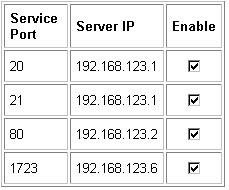
Access Control (Toegangsregeling)
Met Access Control kunt u de toegangsrechten voor iedere gebruiker apart toewijzen. Ten eerste dient u de gebruikers in verschillende groepen in te delen, zoals geïdentificeerd door hun IP-adres. U kunt leden toewijzen aan Groep 1, 2 en 3. De overigen zijn allemaal leden van de Default Group (Standaard groep). Ten tweede dient u de toegangsrechten voor de diverse groepen toe te wijzen. De toegangsrechten dienen voor het vrijgeven of weigeren van toegang tot bepaalde TCP- en UDP-poorten. Bijvoorbeeld:
Commentaar toegangsrechten groepsleden:
Standaard - Toestaan () Geen toegangsrechten (niets toestaan)
Groep 1 100-149 Toestaan (25,53,80,110) Mag bladeren (80), ontvangen (110) en alleen e-mail verzenden (25)
Groep 2 150-199 Blokkeren (21,119) Mag alleen netnieuws (119) en FTP (21) niet lezen
Groep 3 10, 20 Blokkeren ( ) Volledige toegang (niets blokkeren)
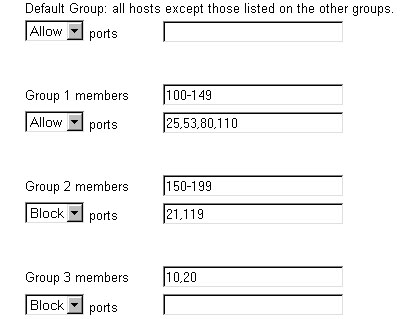
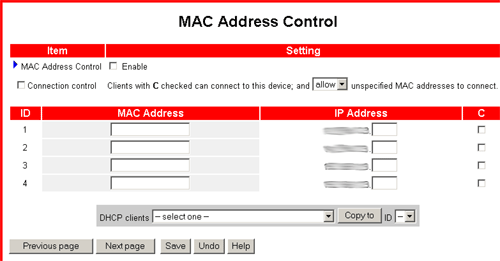
Als u op de knop MAC Level... (MAC-niveau) klikt, wordt het venster MAC Address Control afgebeeld. In dit venster kunt u het toewijzen van Mac-adressen en IP-adressen regelen. U kunt ook bepalen welk MAC-adres verbinding kan maken met dit apparaat. U kunt in dit venster MAC Address Control in- en uitschakelen, Connection Control (Verbindingsbeheer) of Association Control (Koppelingsbeheer) selecteren en het MAC-adres van een bepaalde DHCP-client toewijzen aan een bepaald ID-nummer. Het ID-bereik loopt van 1 tot en met 32.
Miscellaneous Items (Divers)
IP Address of DMZ Host: De DMZ (Demilitarised Zone) Host is een computer waar al het externe internetverkeer naartoe gestuurd wordt. Daardoor kan een computer blootgesteld worden aan tweerichtingsverkeer zonder enige belemmering. Deze functie mag alleen gebruikt worden als het echt nodig is, omdat hierdoor de beveiliging van de NAT firewall verwijderd wordt.
Remote Administrator Host: Over het algemeen kunnen alleen de intranet-gebruikers de ingebouwde web-pagina’s doorbladeren om administratieve taken uit te kunnen voeren. Dank zij deze functie is het mogelijk om administratieve taken uit te voeren vanaf een host-computer-op-afstand. Wanneer deze functie is ingeschakeld, kunnen de betreffende administratieve taken alleen worden uitgevoerd vanaf een bepaald IP-adres. Als dit specifieke IP-adres als 0.0.0.0 is ingesteld, kan iedere willekeurige host een verbinding tot stand brengen met de Broadband Router voor het uitvoeren van administratieve taken. Wanneer deze poort ingeschakeld is, wordt de web-poort waarschijnlijk overgeschakeld naar 8080.
Administrator Time-out (Time-out beheerder): Hier kunt u instellen hoe lang een periode van inactiviteit mag duren voordat een beheerder automatisch afgemeld wordt.
Discard PING from the WAN side (Ping van WAN-zijde negeren): Als deze instelling ingeschakeld is, negeert de Broadband Router automatisch alle ping-verzoeken die van buiten het LAN komen en beantwoordt deze niet.
Non-standard FTP port (Niet-standaard FTP-poort): Deze dient geconfigureerd te worden als u toegang wilt krijgen tot een FTP-server waarvan 21 niet het poortnummer is. Als u uw Broadband Router opnieuw opstart, gaat deze instelling verloren.
Logout
Met de optie Logout kunt u zich op veilige wijze afmelden bij de Configuration Utility.